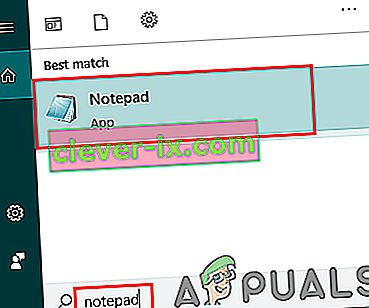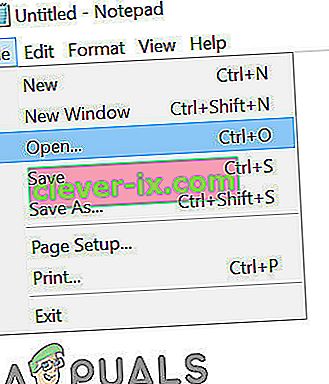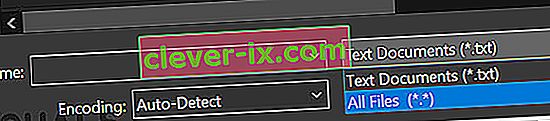Uporabniki lahko pridejo do napake pri posodabljanju Steama za nedoločen čas. To se običajno zgodi, ko namestite posodobitev in znova zaženete Steam. Brisanje datotek Steam in njegova ponovna namestitev je uspela mnogim uporabnikom, vendar se je napaka čez nekaj časa spet pojavila. Glede te zadeve smo našteli nekaj rešitev.

Preden pa nadaljujete z rešitvami, se prepričajte, da ima sistemski pogon dovolj prostora na disku.
1. rešitev: Izbrišite mapo 'Package'
Medtem ko Steam prenaša zahtevane posodobitvene pakete, se datoteke poškodujejo; zaradi česar se Steam obesi v oknu »Nameščanje posodobitve«. Lahko poskusimo izbrisati mapo 'Paket' in pustimo, da jo Steam znova prenese.
- Zaprite odjemalca Steam. Pojdite do upravitelja opravil in zaprite vse procese, povezane s Steamom.
- Poiščite svoj imenik Steam. Privzeta pot je
C: \ Program Files \ Steam
- Tu boste našli mapo z imenom ' Paket '. Kopirajte mapo na drugo mesto, če gre kaj narobe in jo boste morda želeli postaviti nazaj.
- Izbrišite mapo iz imenika in znova zaženite Steam. Zdaj bo Steam pozval k prenosu nekaterih datotek. Po prenosu se bo zagnal po pričakovanjih.
2. rešitev: Onemogočite / omogočite internetno povezavo
Druga rešitev, ki je delovala za večino uporabnikov, je bila onemogočiti internet / WiFi in ga znova vklopiti.
- Odklopite internetno povezavo / onemogočite WiFi.
- Zaženite Steam in počakajte, da se prikaže pogovorno okno.
- Obnovite povezavo in nadaljujte s prijavo. Parni odjemalec mora preveriti, ali so na voljo posodobitve in kasneje ob zagonu.
3. rešitev: zaženite Steam z skrbniškimi pravicami
Steam včasih zahteva skrbniške privilegije, da se posodobi. Če nima teh dovoljenj, se zatakne na določeni točki. Če se želite prepričati, da se to ne zgodi, morate odobriti skrbniško dovoljenje.
- Odprite upravitelja opravil in končajte vse procese, povezane s Steamom.
- Poiščite svoj imenik Steam. Privzeta pot je
C: \ Program Files \ Steam
- Poiščite ' Steam.exe '. Z desno miškino tipko kliknite in izberite Lastnosti .
- Izberite zavihek združljivosti in potrdite polje » Zaženi ta program kot skrbnik «.
- Zaženite odjemalca Steam.

4. rešitev: Uredite »Hosts File«, da spremenite strežnik vsebine Steam
Morda imate težavo zaradi težave na strežnikih Steam. Lahko poskusimo spremeniti "datoteko gostitelja", da preverimo, ali je to težava. Ne pozabite uporabiti te rešitve kot skrajno možnost.
- Kliknite » Start « in v pogovorno okno vnesite » Notepad «.
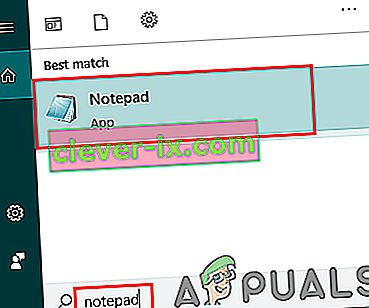
- Z desno miškino tipko kliknite Beležnico in izberite » Zaženi kot skrbnik «.
- Ko odprete beležnico, kliknite zavihek Datoteka v zgornjem levem kotu.
- Kliknite » Odpri « in poiščite mesto datoteke
C: \ Windows \ System32 \ drivers \ etc \ hosts.
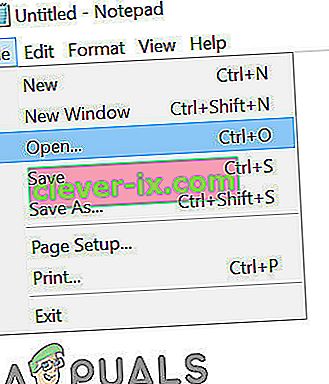
- Če gostiteljske datoteke ne vidite, v spodnjem desnem spustnem polju izberite »Vse datoteke«.
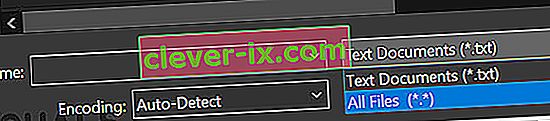
- Kopirajte spodnje besedilo in ga prilepite na konec datoteke.
68.142.122.70 cdn.steampowered.com 208.111.128.6 cdn.store.steampowered.com 208.111.128.7 media.steampowered.com
- Shranite datoteko in zapustite okno.
- Kliknite " Start + R ", da se prikaže okno Run. Zdaj bomo izpraznili vaš DNS.
- V polje Zaženi vnesite
ipconfig / flushdns
in pritisnite enter.
Če vam do zdaj še ni nič pomagalo, poskusite onemogočiti protivirusni program in v varnem načinu z omrežjem izklopite požarni zid ali zagonski sistem in nato zaženite Steam.
Upamo, da bo vaš Steam deloval brez težav.